在使用正版CAD软件进行CAD电气制图的过程中,与线缆相关的操作是非常多的,很多地方都会用的线缆,所以学好线缆设置至关重要。接下来的CAD教程就让小编以正版CAD软件——浩辰CAD电气软件为例来给大家介绍一下设置线缆的相关操作技巧吧!
CAD电气制图:线缆设置
首先打开浩辰CAD电气软件,然后找到并依次点击【设置帮助】->【设置】->【系统设置】->【线缆】->【线缆设置】。如下图所示:

功能:定义线缆的绘制样式、技术参数和标注样式。
执行此命令,出现“线缆设置”对话框,对话框有三个选项卡:绘制样式、技术参数、标注样式。
“绘制样式”选项卡,见下图,在左侧“线型列表”中双击已经定义好的线缆,在右边的框格中对各相参数进行编辑,然后按[添加]按钮,可以覆盖原来的定义。用户也可以输入新的名称和线缆的各项参数,点击[添加]按钮,定义新的线型。
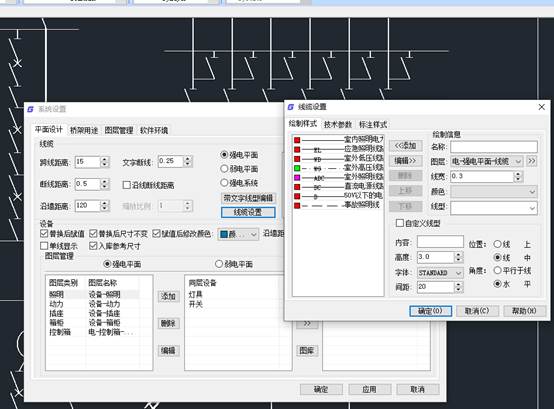
注意:各种线型的绘制图层可以定义在同一个图层上。线宽为图纸尺寸,单位:mm。
“技术参数”选项卡,如图,在右侧的“参数定义”栏中可以添加新的参数名称,点击[确定]可
以保存修改的技术参数。定义的这些参数,在线缆赋值时列出,用户完成赋值后,在统计时可以自动统计汇总。
“标注样式”选项卡,用户可以在此定义线缆的标注形式。
标注类型选择:分为导线、电缆两类,用户首先点选要定义标注类型的种类。
标注形式名称:点击[新建],建立一个标注名称[标注项目定义]选择一个标注形式名称,在标注项目中选择一个标注项目,或一个分割符,点击[加入],加入上面的列表中。在标注形式示例中显示标注的实际式样。
注意:标注项目的输入顺序为从左向右和从上到下,标注项目的内容为线缆设置中技术参数定义的内容。
导线根数标注设置:用户可以在这里设置2 根、3 根及3 根以上情况,导线根数标注的形式。
注意:线缆统计时,默认按照此项定义自动统计线缆长度。
以上就是在进行电气CAD制图过程中进行线缆设置的相关操作技巧,感兴趣的小伙伴可以本篇CAD教程来设置线缆。有需要CAD下载的小伙伴可以访问浩辰CAD官网下载中心免费安装试用正版CAD软件哦~
原文:https://www.cnblogs.com/gstarcad/p/14242496.html